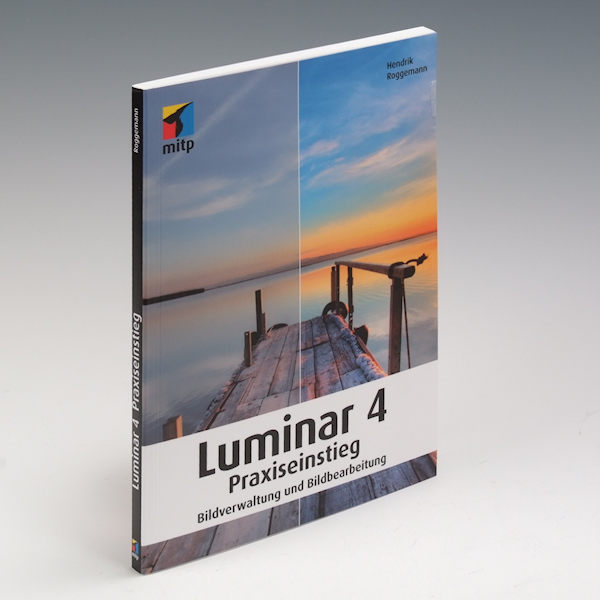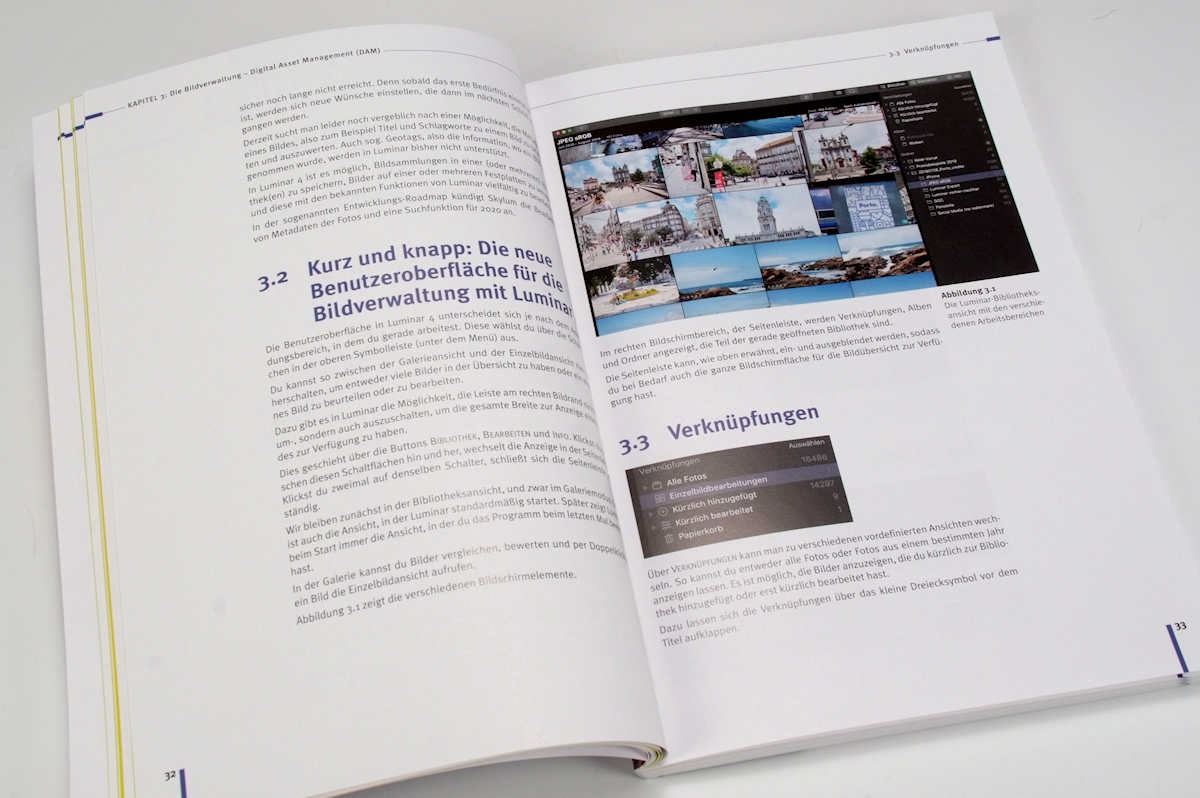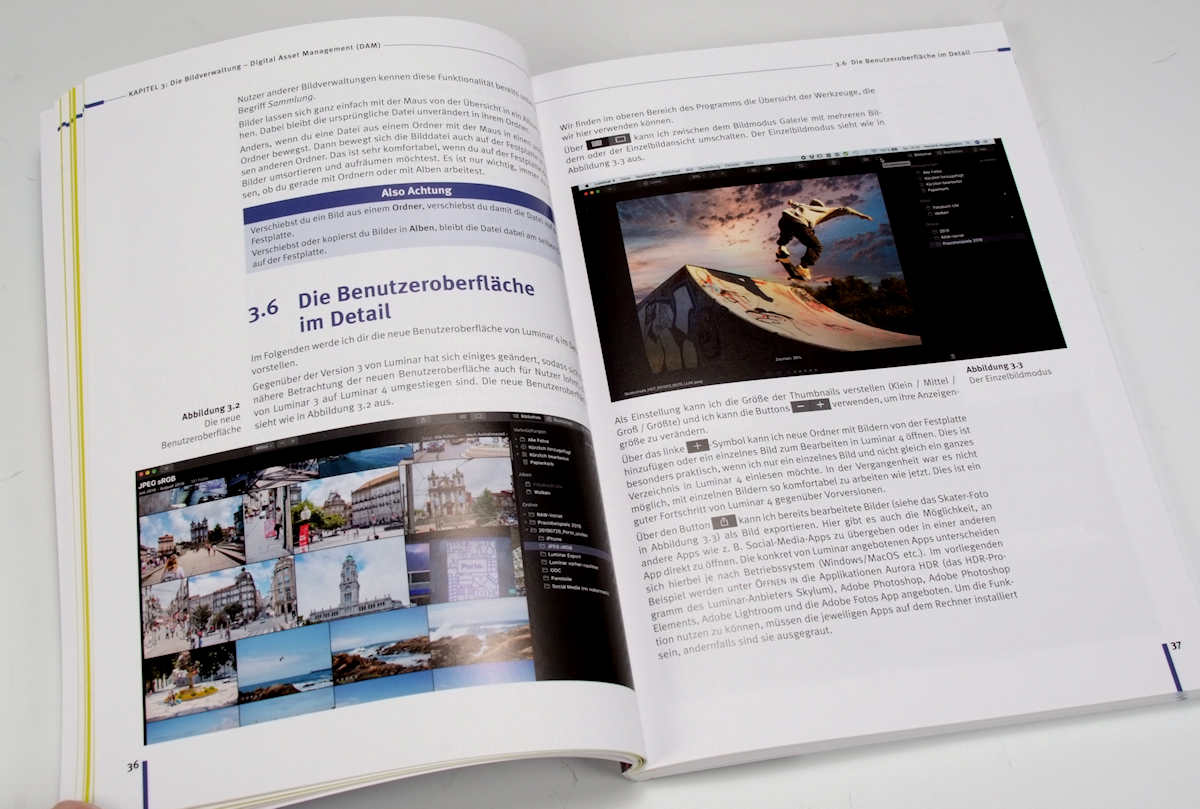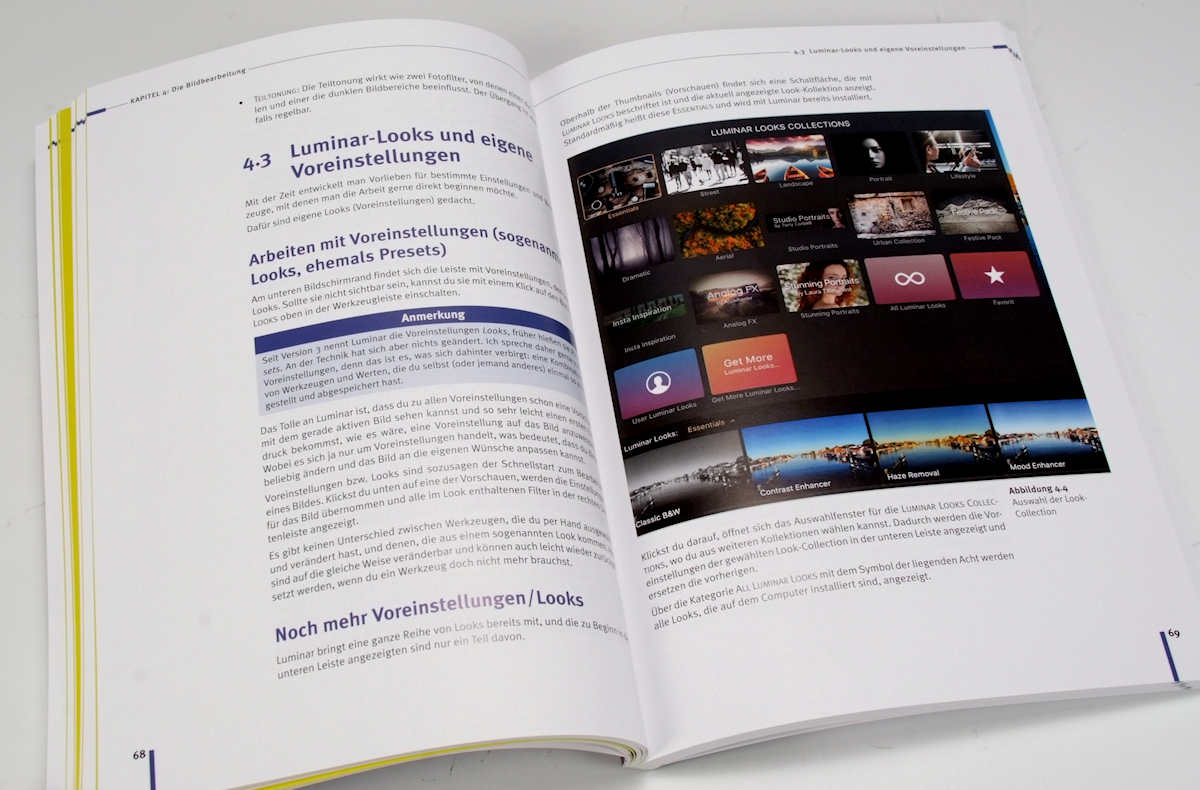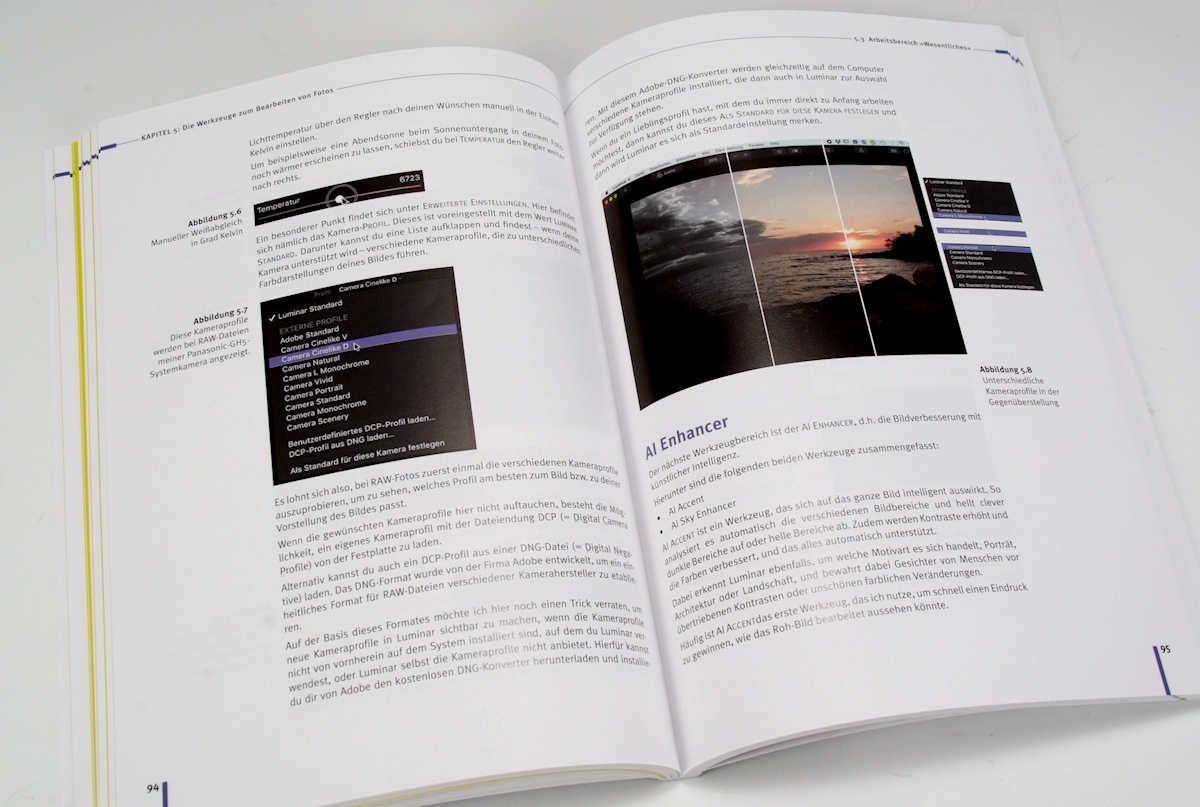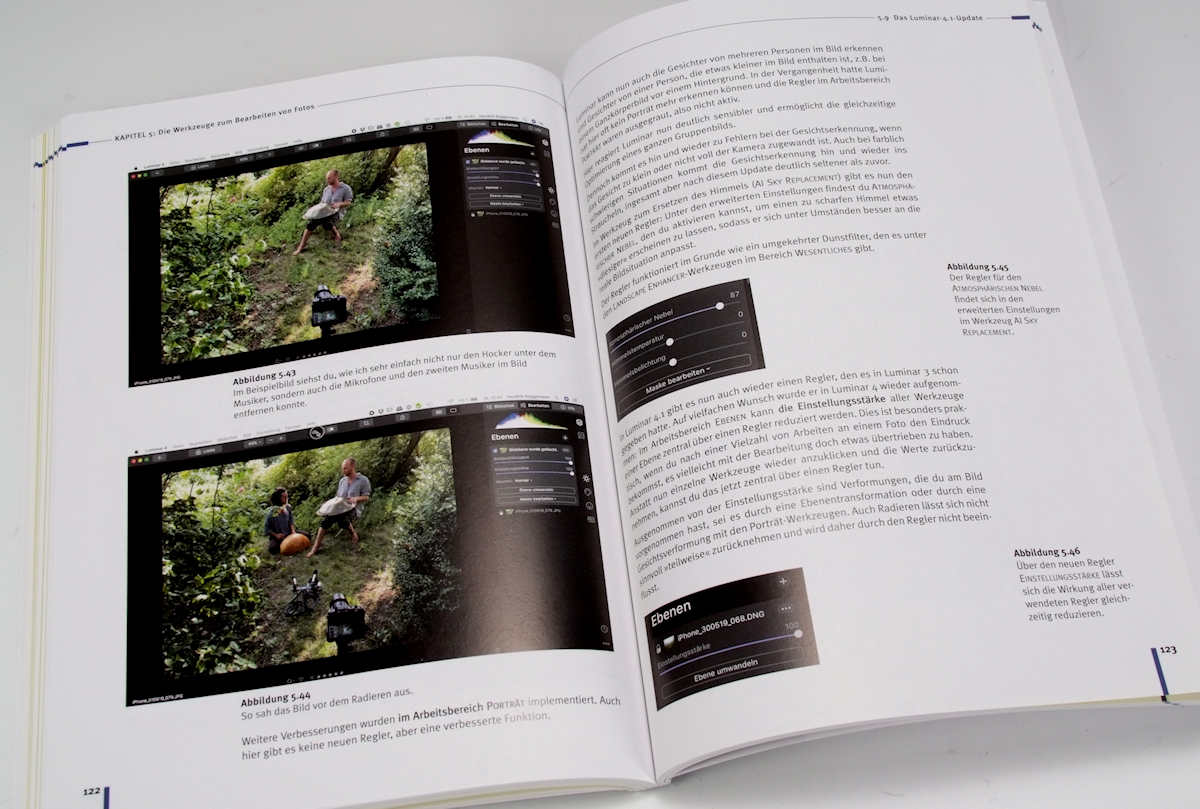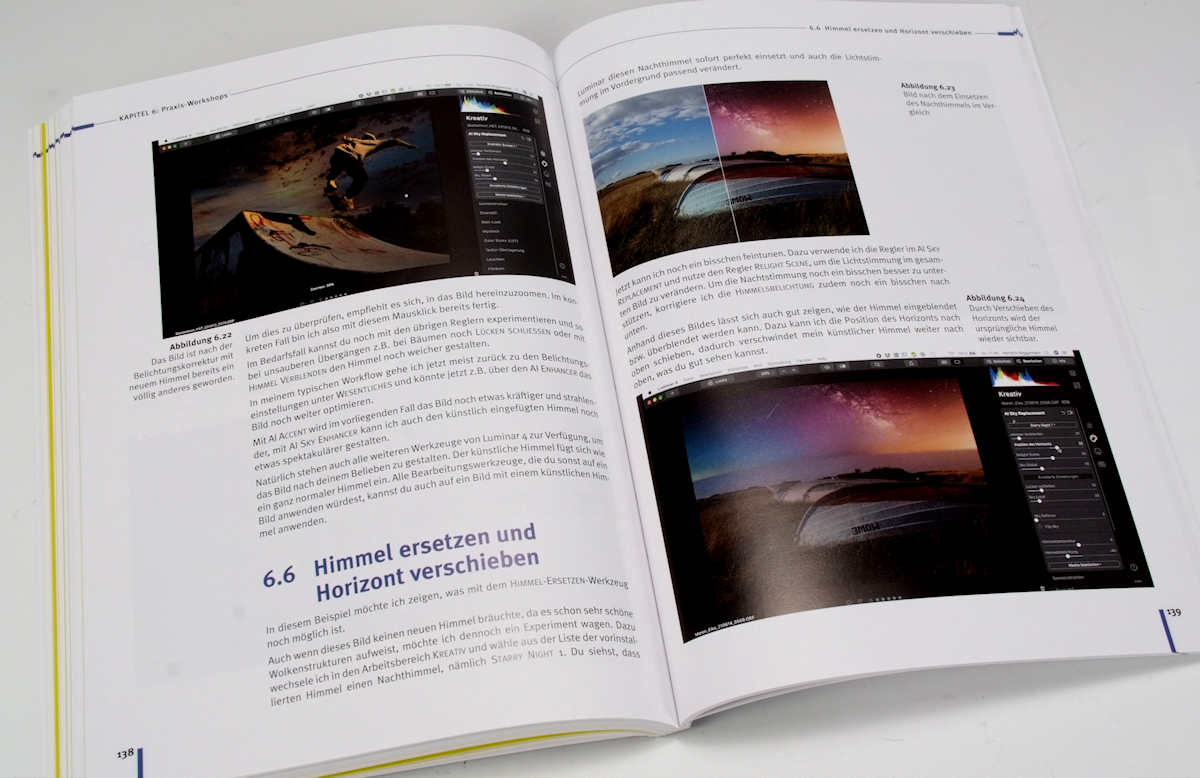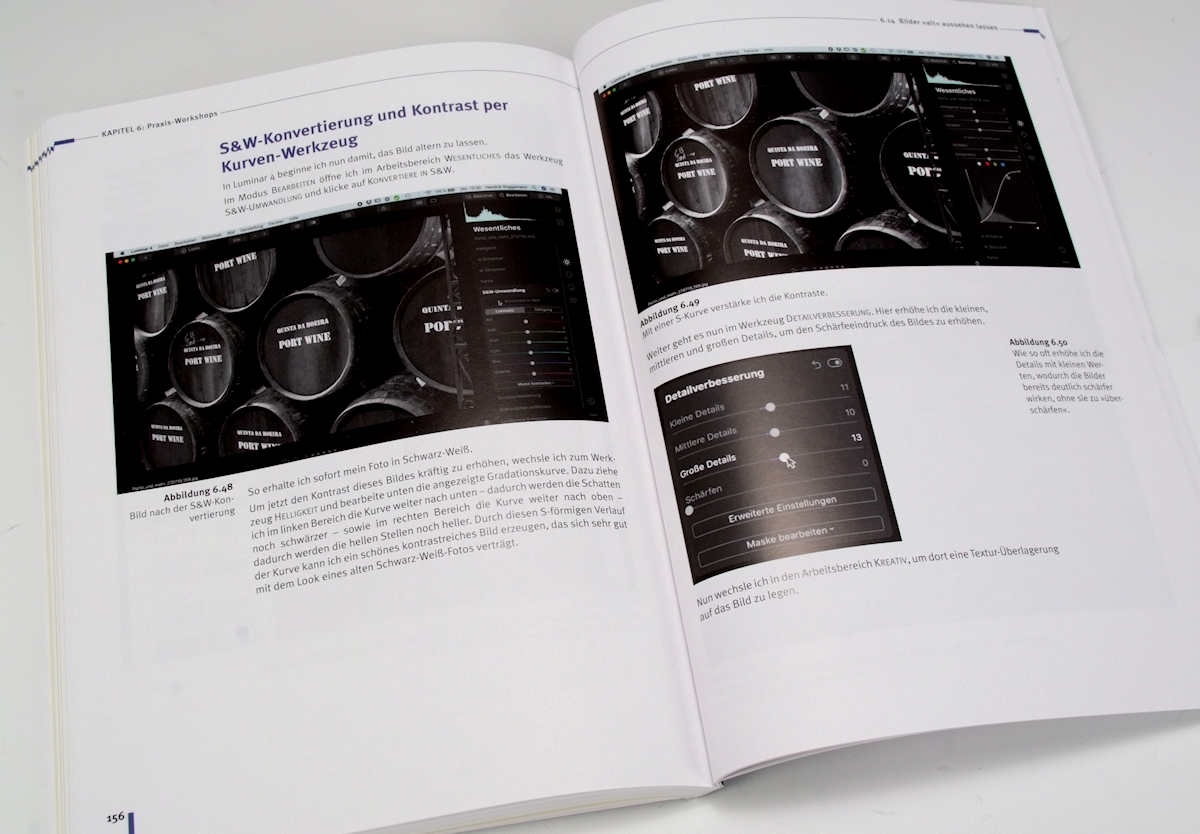Luminar 4 ist heute aktueller denn je. Die im letzten November vorgestellte Version 4 erfuhr vor zwei Monaten ein Update 4.1 und vor zwei Tagen hat Skylum nun die Version 4.2 (siehe Artikel) vorgestellt – immer mit kleinen Verbesserungen, die vor allem das Ziel haben, mit künstlicher Intelligenz und optimierten Werkzeugen die Bilder auf einfache Weise verbessern oder verändern zu können.
Nachdem Hendrik Roggemann bereits zu Luminar 3 ein Praxisbuch veröffentlicht hat (siehe Rezension), steht nun das Handbuch zur Version 4 an. Das Buch ist als Praxiseinstieg tituliert und deckt damit sowohl die Grundlagen zu dieser Bildbearbeitungs-Software, aber auch die raffinierteren Anwendungen ab.
Das Buch ist in zwei Teile und insgesamt sechs Kapitel unterteilt. Der erste Teil befasst sich mit den Grundlagen des Programms, erklärt neben der richtigen Installation beispielsweise, wie man mit Luminar 4 als Standalone-Programm oder mit einer Bibliothek arbeitet und wie man Luminar 4 als komfortable Bildverwaltung verwendet. Im zweiten Teil des Buches, der rund zwei Drittel des Inhalts ausmacht, wird dann die Bildbearbeitung in der Praxis mit allen Werkzeugen erklärt, wie man die man die üblichen Korrekturen in RAW und JPEG optimal anwendet, wie man mit Masken und Ebenen arbeitet, wie man spezielle Effekte ins Bild einbringt und wie man – eine Spezialität von Luminar – mit ein paar Mausklicks den Himmel im Bild gegen einen gefälligeren austauscht.
Luminar – das es selbstverständlich für Mac und Windows gibt – hat sich in den letzten Zeit enorm gemausert und ist zu einem komfortablen und allumfassenden Bildbearbeitungsprogramm aufgestiegen. Oder es kann auch als Plug-in für Adobe Photoshop, Lightroom und andere verwendet werden. Das Programm ist zwar verhältnismässig einfach und logisch aufgebaut, doch verbergen sich in den Menüs doch noch eine Reihe von zusätzlichen Werkzeugen und Feinheiten, die man nicht so unbedingt findet. Und hier kommt das Praxisbuch zum Zug.
Ob man wirklich ein Praxisbuch zum Arbeiten mit einem Bildbearbeitungsprogramm braucht oder nicht und ob man ein «Buch-Typ» ist, muss jeder selbst entscheiden. Persönlich sind für mich solche Leitfäden sehr wertvoll, weil sie einen mit einem logischen didaktischen Aufbau in die Materie einführen und viele Dinge beschreiben, die nicht selbsterklärend sind und aus persönlicher Anwendererfahrung des Autors heraus textlich festgehalten wurden. Zudem sind Bücher zum Nachschlagen sehr hilfreich und oft effizienter als das Internet.
Das Buch ist eigentlich für Einsteiger geschrieben, doch es enthält eine Fülle von Tipps, die auch für Cracks neu und spannend in der Anwendung sind. Zudem versteht es Hendrik Roggemann hervorragend, diese leichtverständlich und nachvollziehbar zu erklären. Eine preisgünstige Praxishilfe, wenn man mehr aus Luminar 4 herausholen und dieses optimal bedienen will.
Urs Tillmanns
Buchbeschreibung des Verlages
Luminar gehört zu den innovativsten Bildbearbeitungsprogrammen auf dem Markt und das durchdachte Bedienkonzept ermöglicht es insbesondere auch Anfängern, sehr schnell zu beeindruckenden Ergebnissen zu kommen. Das Programm bietet dabei ähnlich interessante Möglichkeiten für die Bildbearbeitung wie teure Software-Alternativen.
Hendrik Roggemann zeigt zunächst, wie Luminar installiert oder über ein Plug-in aufgerufen werden kann, um damit zu arbeiten. Daraufhin erläutert er ausführlich die komfortable Bildverwaltung und liefert insbesondere zum Bibliotheks-Workflow viele wertvolle Tipps. Der Autor stellt die zahlreichen Werkzeuge u.a. aus dem Kreativ- und Professional-Bereich detailliert vor und beschreibt den Umgang mit Ebenen zur Optimierung einzelner Bildelemente.
Ein ausführliches Kapitel widmet sich Praxisthemen wie zum Beispiel der Hautretusche, der RAW-Entwicklung sowie der Schwarzweiss-Umwandlung und enthält zahlreiche Profi-Tipps. Die gut nachvollziehbaren Beispiele stehen zum kostenlosen Download bereit.
Der Inhalt
Einleitung
Teil 1: Grundlagen und Bildverwaltung
Kapitel 1: Luminar installieren und aktivieren
Installieren / Aktivierung und Updates / Luminar als Plug-in benutzen / Was bedeutet «als Plug-in verwenden»?
Kapitel 2: Bilder öffnen – eine Bibliothek anlegen
Luminar als Standalone-Programm mit Bibliothek / Bibliothek anlegen und Ordner aufnehmen / Workflow zur Einzelbildbearbeitung / Luminar als Plug-in aufrufen
Kapitel 3: Die Bildverwaltung – Digital Asset Management (DAM)
Was ist Digital Asset Management überhaupt? / Kurz und knapp: Die neue Benutzeroberfläche für die Bildverwaltung mit Luminar 4 / Verknüpfungen / Alben / Ordner / Alben und Ordner – Was ist der Unterschied? / Die Benutzeroberfläche im Detail / Workflow für die Bildverwaltung / Bilder von der Kamera auf dem Computer sichern / Bilder in die Bibliothek aufnehmen / Bilder zur schnellen Bearbeitung öffnen / Bilder in Ordnern verwalten / Fotos auf externen Datenträgern verwalten / Kurz und knapp: Workflows zur Bildauswahl / Bilder aussortieren und löschen / Favoriten markieren / Arbeiten in der Bibliotheksansicht / Bilder in Alben verwalten / Export von Bildern / Optionen beim Exportieren / Direkter Export zu E-Mail oder Social Media
Teil 2: Bildbearbeitung und Praxis
Kapitel 4: Die Bildbearbeitung
Werkzeuge (ehemals Filter) – das Herzstück der Bearbeitung / Arbeitsbereiche – Werkzeuge aufgeräumt / Luminar-Looks und eigene Voreinstellungen / Arbeiten mit Voreinstellungen (sogenannte Looks, ehemals Presets) / Noch mehr Voreinstellungen/Looks / Looks nach dem Download installieren / Eigene Looks erstellen und löschen / Favoriten – verschiedene Looks zu einer Gruppe zusammenstellen / RAW versus JPG /
Das Histogramm verstehen und nutzen / Wie man das Histogramm nutzt / Grundlagen zur Arbeit mit Ebenen / Bearbeitungsebene, Bildebene und Verbundebene / Masken-Effekte auf einzelne Bildbereiche anwenden / Ebenenmaske vs. Werkzeugmaske / Hilfreiche Sonderfunktionen für Masken / Anpassungen übertragen und Stapelverarbeitung / Einstellungen von einem Bild auf andere übertragen / Stapelverarbeitung: Bilder automatisiert verarbeiten / Anpassungen übertragen vs. Stapelverarbeitung
Kapitel 5: Die Werkzeuge zum Bearbeiten von Fotos
Grundlegendes zu Werkzeugen / Ein Werkzeug auswählen / Grundlegende Tipps zur Arbeit mit den Werkzeugen / Canvas-Werkzeuge (dt.: Arbeitsfläche) / Zuschneiden / Drehen und Spiegeln / Ebene transformieren / Ebene umwandeln / Klonen & Stempeln / Radieren / Arbeitsbereich «Wesentliches» / Helligkeit (Belichtung) / Kameraprofile und Weissabgleich in der RAW-Entwicklung / AI Enhancer / AI Structure / Farbe / S&W-Umwandlung / Detailverbesserung / Bildrauschen entfernen /
Landscape Enhancer / Vignettierung / Arbeitsbereich Kreativ / AI Sky Replacement / Sonnenstrahlen / Dramatic / Matt-Look / Mystisch / Color Styles (LUT) / Textur-Überlagerung / Leuchten / Filmkorn / Nebel / Tipp: LUTs zur Übernahme von Presets aus Lightroom / Arbeitsbereich Porträt / AI Skin Enhancer / Portrait Enhancer / High Key / Orton-Effekt / Arbeitsbereich Professional / Erweiterter Kontrast / Anpassbarer Verlauf / Abwedeln & Nachbelichten (Dodge & Burn) / Farbverbesserung / Fotofilter / Teiltonung / Alte Luminar-3-Filter und -Looks anwenden / Performance-Tipps / Das Luminar-4.1-Update
Kapitel 6: Praxis-Workshops
Ein RAW-Foto entwickeln – Sonnenaufgang / Porträtbearbeitung mit Skin Enhancer und Maske / Hautretusche mit dem Radieren-Werkzeug / Hautretusche mit dem Klonen-Werkzeug / Himmel ersetzen ganz einfach / Himmel ersetzen und Horizont verschieben / Leuchten und Verlaufsmaske nutzen / Eigenen Himmel einsetzen / Schwarz-Weiss mit Zusatzebene / Ein Logo auf ein Bild auftragen / Sonnenstrahlen realistisch einfügen / Sonnenstrahlen hinter einem Objekt /
Ein Bild in Sekunden mit einer Ebene aufpeppen / Bilder «alt» aussehen lassen Texturen und wo man sie hernimmt / S&W-Konvertierung und Kontrast per Kurven-Werkzeug / Textur-Überlagerung für einen alten Look / Filmkorn / Teiltonung / Bildlook auf andere Bilder übertragen / Stürzende Linien korrigieren und ein Bild geraderichten / Störende Objekte und Ränder wegradieren / Neuer Himmel mit ergänzender Pinselmaske / Wie geht es weiter? / Der Videokurs zu Luminar 4
Index
Der Autor
 Hendrik Roggemann: «An Fotografie und Film fasziniert mich die Vielschichtigkeit der Möglichkeiten. Besonders genieße ich aber den Kontakt mit interessanten Persönlichkeiten vor meiner Kamera. Erst, wenn dabei eine Beziehung entsteht, entsteht auch ein Moment, den wir im Bild oder im Film festhalten, der dann auch andere zu berühren vermag. Von daher sehe ich mich heute weniger als Fotograf oder Filmer, sondern mehr als jemand, der die Begegnung mit Menschen liebt und diese (hin und wieder) mit der Kamera festhält.»
Hendrik Roggemann: «An Fotografie und Film fasziniert mich die Vielschichtigkeit der Möglichkeiten. Besonders genieße ich aber den Kontakt mit interessanten Persönlichkeiten vor meiner Kamera. Erst, wenn dabei eine Beziehung entsteht, entsteht auch ein Moment, den wir im Bild oder im Film festhalten, der dann auch andere zu berühren vermag. Von daher sehe ich mich heute weniger als Fotograf oder Filmer, sondern mehr als jemand, der die Begegnung mit Menschen liebt und diese (hin und wieder) mit der Kamera festhält.»
Bibliografie
Hendrik Roggemann «Luminar 4 – Praxiseinstieg»
Bilderverwaltung und Bildbearbeitung
176 Seiten, broschiert, Format 170 x 238 mm
1. Auflage 2020
mitp-Verlags GmbH, Frechen
Preis: CHF 31.90 / EUR 19,99
ISBN: 9783747501269
Das Buch kann im Buchhandel (mit Online-Service) gekauft, beim Verlag direkt geordert oder hier im Ausland bestellt werden.